هل تريد أن تتبع المنتجات في المخزون المنخفضه مباشرة من مكتبك الخلفي؟ وحتى - تلقي إشعار بالبريد الإلكتروني أن المحزون من المنتج شارف إلى نهايته؟ Loyverse POS يمنحك هذه الفرصة. وبالإضافة إلى ذلك، فإن تفعيل وإنشاء هذه الوظيفة لا تأخذ أي وقت على الإطلاق. يجب عليك إكمال بضع خطوات بسيطة.
انتقل إلى القائمة 'قائمة الاصناف' في المكتب الخلفي.
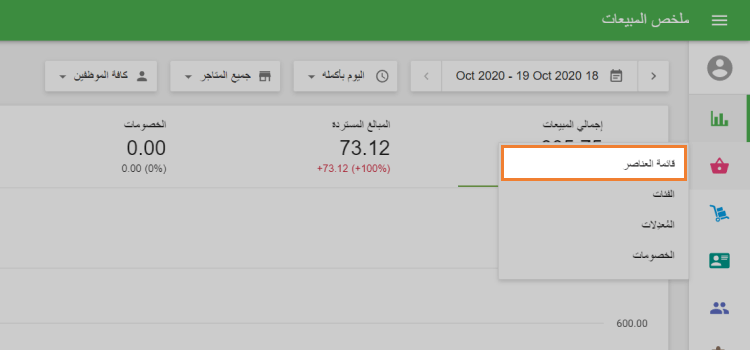
افتح العنصر الضروري لتعديله. قم بتفعيل خيار "تتبع المخزون" إذا لم يتم تفعيله بعد. في حقل"متوفر" حدد كمية العناصر الموجودة لديك في الوقت الحالي. في حقل "مخزون منخفض" أدخل الكمية التي ترغب في أن يتم إعلامك عندها بالمخزون المنخفض.
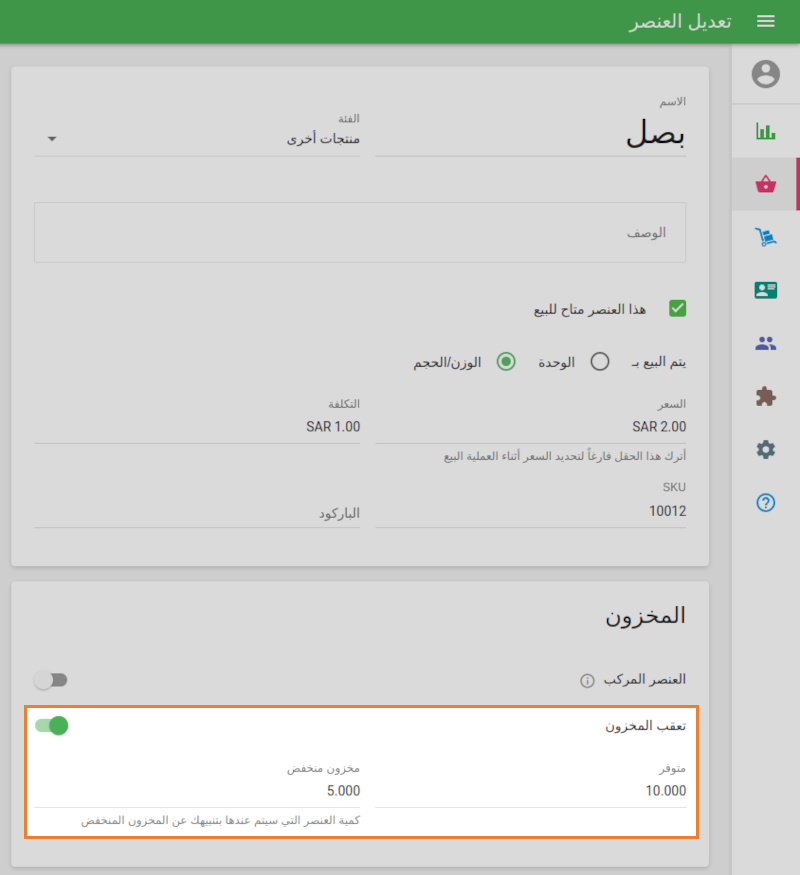
ملاحظة: لا يتم الاحتفاظ بسجل لمنتج مركب. ولكن يمكنك تعيين هذه الوظيفة لكل من مكوناته.
انتقل إلى قسم "المميزات" في الإعدادات. يتم تنشيط خيار "إشعار بانخفاض كمية المخزون" افتراضيًا. إذا قمت بتعطيل هذا من قبل قم بتنشيطه مرة أخرى. احفظ التغييرات.
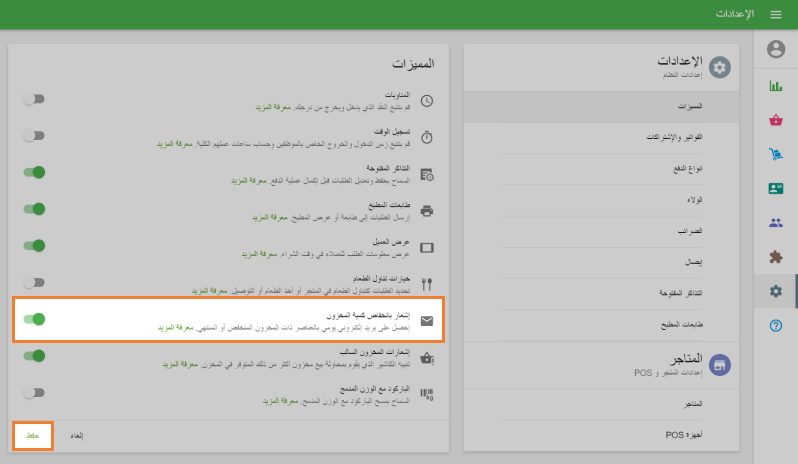
ملاحظة: سيصل إليك إشعار بإنخفاض مخزون العنصر أو عدم توفره بالكامل عن طريق البريد الإلكتروني الساعة 10:00 بتوقيت المنطقة الزمنية التي تم تحديدها في "إعدادات الحساب". إذا لم تكن هناك عناصر ذات مخزون منخفض لن يتم إرسال إشعار إليك.
من الممكن عرض المستوى الحالي دون الإنتظار حتى 10:00، قم بالذهاب إلى "قائمة العناصر" في قسم "العناصر". هناك سترى كمية المخزون لكل عنصر في البطاقة التي قمت فيها بإختيار خاصية "تعقب المخزون". إذا كان المخزون لأي عنصر منخفض أو غير متوفر على الإطلاق، في هذه الحالة فإنك سترى الإشعار الملائم بجانب المتبقي.
يمكنك استخدام فلتر "إشعار المخزون" في الزاوية اليسرى العليا من الشاشة. ما عليك سوى فتحه وتحديد الخيار: "كافة العناصر" أو "مخزون منخفض" أو "غير متوفر".
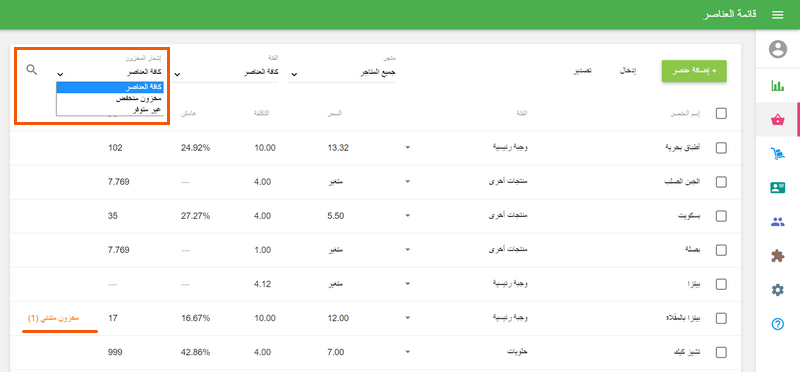
بإمكانك إستخدام خاصية الإدخال/التصدير في حالة كنت ترغب بالقيام بمحموعة من التغييرات في مخزون العناصر الخاصة بك. أولاً، قم بتصدير العناصر الخاصة بك في قسم "قائمة العناصر". قم بفتح ملف الCSV الخاص بك للتعديل.
في عمود "تتبع المخزون" ، حدد القيمة ب"Y" إذا كنت تريد تتبع المخزون أو "N" إذا كنت لا تريد ذلك. يمكنك أيضًا تعيين عدد العناصر الموجودة في المخزون في حقل "متوفر" وكمية إشعار انخفاض المخزون في الحقل "مخزون منخفض".
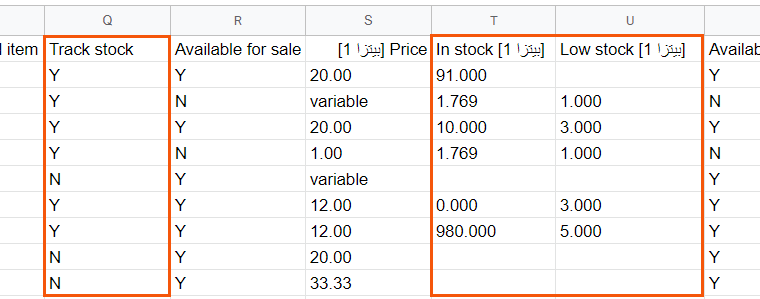
بعد تعديل الملف قم بإدخاله مرة أخرى إلى النظام.
أنظر أيضا: